在PPT演示的过程中,想要一边放映一边看备注的话,点击界面右下角的【备注】,点击添加完备注后,点击【幻灯片放映】—【设置幻灯片放映】—【使用演讲者视图】—【确定】。最后选择从头开始播放或是从当前幻灯片开始即可开始放映了。
ppt怎么一边放映一边看备注:
1、打开PowerPoint演示文稿,在界面右下角点击“备注”按钮,点击之后可以看到界面底部出现了备注栏;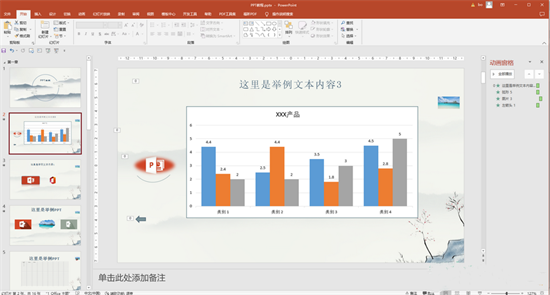
2、在界面左侧预览图中依次点击定位到需要添加备注信息的页面,然后在其下方直接进行输入;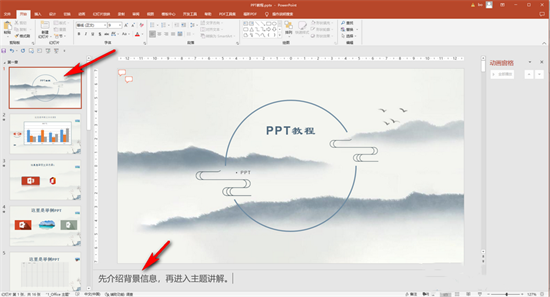
3、添加完成备注之后,在“幻灯片放映”选项卡中点击“设置幻灯片放映”按钮,接着在打开的窗口中点击勾选“使用演讲者视图”,点击“确定”;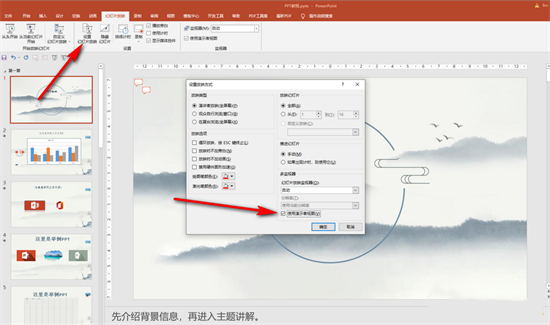
4、接着点击“从头开始”或“从当前幻灯片开始”按钮进入放映视图;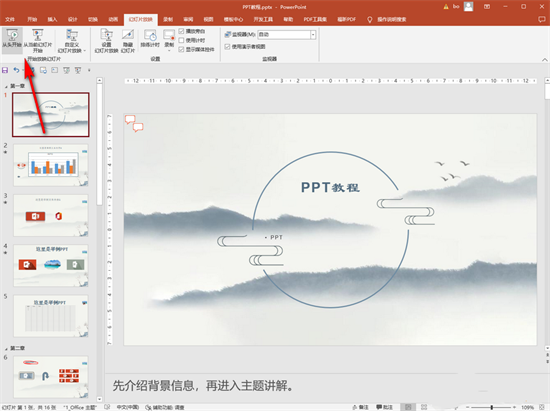
5、进入放映视图后鼠标右键点击一下并在弹出的选项中点击“显示演讲者视图”;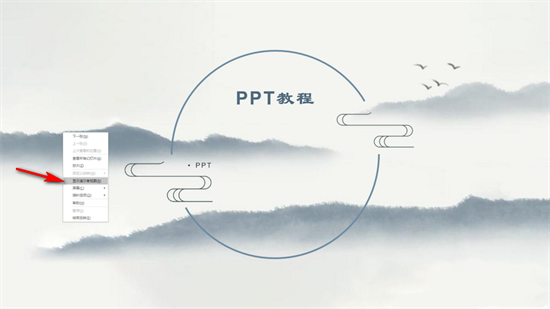
6、也可以直接在编辑视图中按下Alt+F5快捷键快速进入演讲者视图,在演讲者视图中可以在右侧看到备注信息,同时还可以看到下一页PPT内容,方便我们更好地进行讲解,后续按下键盘上的ESC键就可以退出放映了。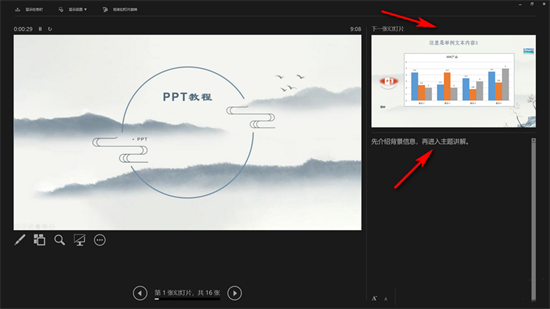
上一篇:word怎么批量删除批注
下一篇:cad怎么导入图片进去置于底层
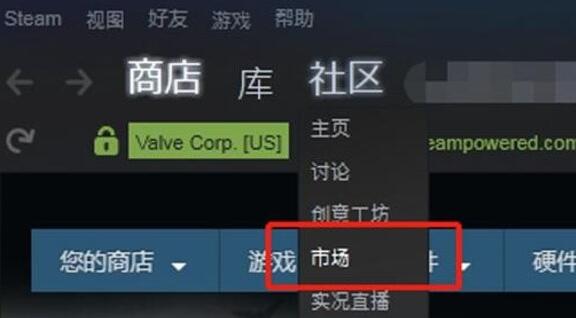
Steam余额转移到其他账号方法教程
2022-12-30 10:35
网易蜗牛读书app更改翻页方式怎么改
2022-12-29 14:56
鸿蒙系统软件推荐大全
2024-10-25 17:36
饿了么怎么拼好饭点外卖
2024-10-16 17:28
街机模拟器手机App排行榜前五
2024-10-14 17:35
2025好用的手机布局小组件App
2024-10-05 13:57
FrontPage怎么制作选项按钮
2024-09-25 17:47
行车记录仪App排行榜前五
2024-09-25 17:17
2024好用的软件库有哪些
2024-09-24 17:27
追星软件都有哪些
2024-09-23 17:43